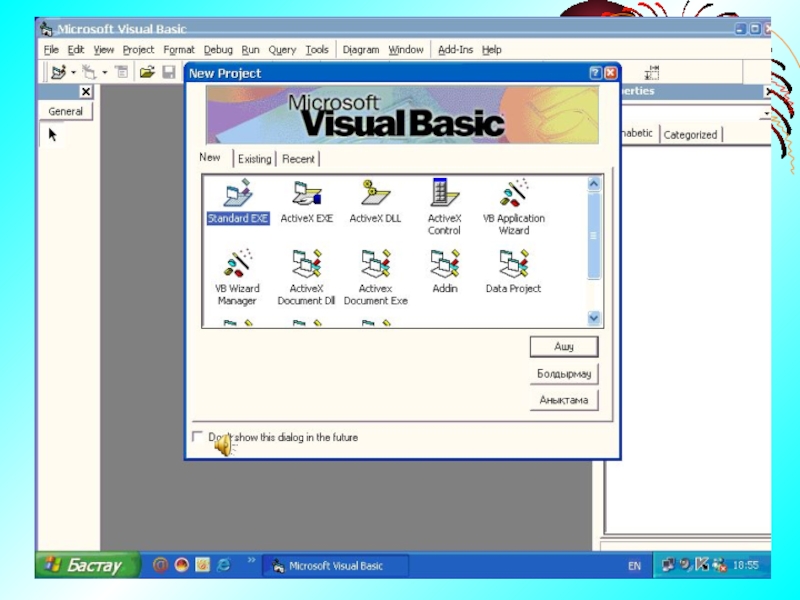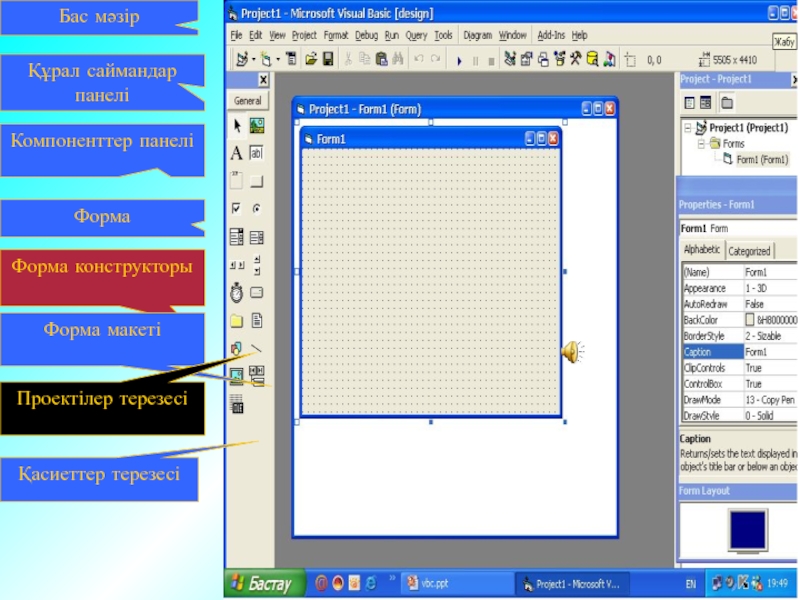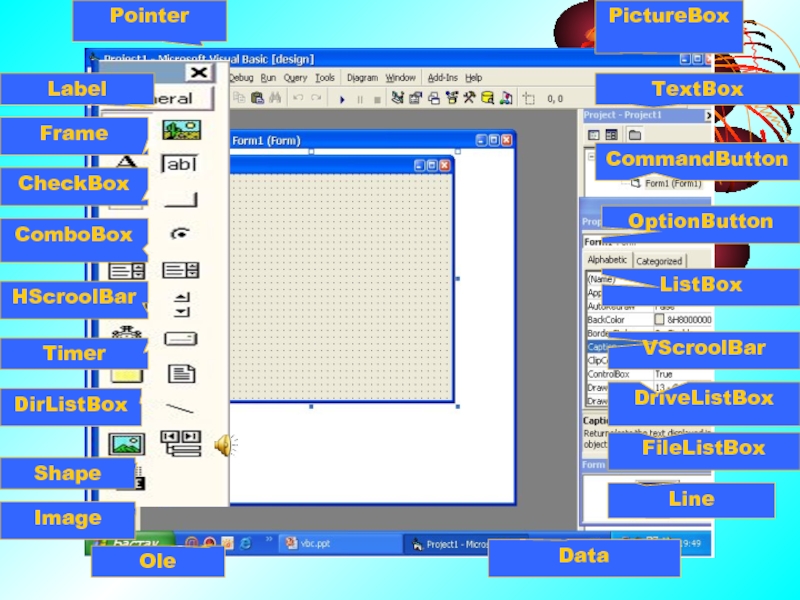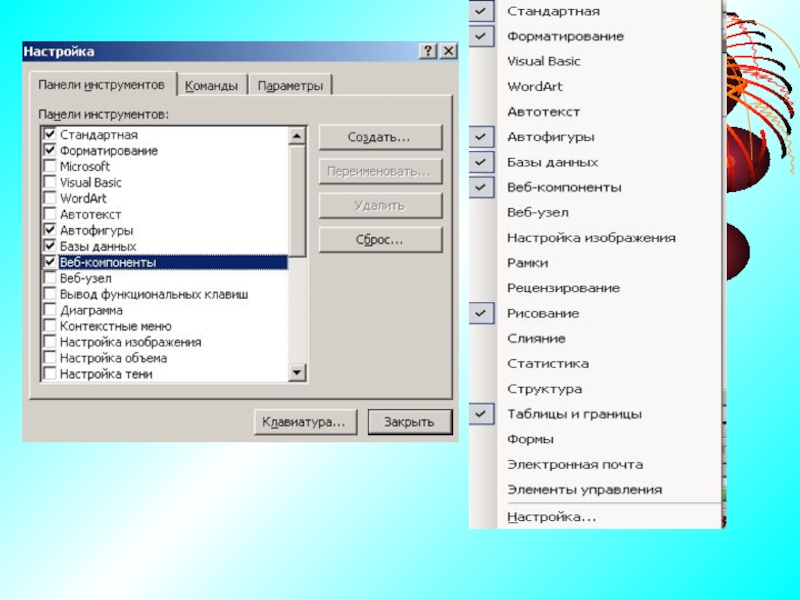Қызылорда қаласы
№4 С.Сейфуллин атындағы орта мектебі
- Главная
- Разное
- Образование
- Спорт
- Естествознание
- Природоведение
- Религиоведение
- Французский язык
- Черчение
- Английский язык
- Астрономия
- Алгебра
- Биология
- География
- Геометрия
- Детские презентации
- Информатика
- История
- Литература
- Математика
- Музыка
- МХК
- Немецкий язык
- ОБЖ
- Обществознание
- Окружающий мир
- Педагогика
- Русский язык
- Технология
- Физика
- Философия
- Химия
- Шаблоны, фоны, картинки для презентаций
- Экология
- Экономика
Презентация, доклад на тему Option Button CheckBox компоненттері
Содержание
- 1. Option Button CheckBox компоненттері
- 2. Тақырыбы: Option Button CheckBox компоненттеріМақсаты:
- 3. Көрнекілігі: тесттер, интерактивті тақта, компьютер.Түрі: білім мен іскерлікті игеру.Әдіс-тәсілдері: кубизм, тестҮй тапсырмасын сұрау.
- 4. Үй тапсырмасын сұрау. 1. Кубизм әдісі.
- 5. Кубик лақтыру
- 6. Кубик лақтыру
- 7. Кубик лақтыру
- 8. Кубик лақтыру
- 9. Кубик лақтыру
- 10. Кубик лақтыру
- 11. Кубик лақтыру
- 12. Кубик лақтыру
- 13. Кубик лақтыру
- 14. Кубик лақтыру
- 15. Кубик лақтыру
- 16. Кубик лақтыру
- 17. 2. Сәйкестендіру тесті
- 18. Слайд 18
- 19. Бас мәзірҚұрал саймандар панеліКомпоненттер панеліФормаФорма конструкторыФорма макетіПроектілер терезесіҚасиеттер терезесі
- 20. PointerLabelFrameCheckBoxComboBoxHScroolBarTimerDirListBoxShapeImageOlePictureBoxTextBoxCommandButtonOptionButtonListBoxVScroolBarDriveListBoxDataLineFileListBox
- 21. Option Button
- 22. Option Button компонентінің негізгі қасиеттері:
- 23. Слайд 23
- 24. CheckBox компоненті (жалауша) компоненті пайдаланушыға ұсынылатын
- 25. Слайд 25
- 26. Сабақты бекіту.
- 27. Назар аударғандарыңызға рахмет!!!
Тақырыбы: Option Button CheckBox компоненттеріМақсаты: Білімділігі: Option Button CheckBox компоненттері бойынша оқушылардың алған білімдерін нығайту, тиянақтау бір жүйеге келтіріп, тексере отырып, қорытындылау. Тәрбиелігі: Оқушылар өз ойларын тиянақты жете айта біліп, өздерін сабырлы,
Слайд 110 “Б” сыныбының
ашық сабағында
Option Button CheckBox компоненттері
Пән мұғалімі: Мүсілімова
Рахила Мұстафақызы
Слайд 2Тақырыбы: Option Button CheckBox компоненттері
Мақсаты:
Білімділігі: Option
Button CheckBox компоненттері бойынша оқушылардың алған білімдерін нығайту, тиянақтау бір жүйеге келтіріп, тексере отырып, қорытындылау.
Тәрбиелігі: Оқушылар өз ойларын тиянақты жете айта біліп, өздерін сабырлы, әрі тәртіпті ұстауды ескерту.
Дамытушылығы: Оқушыларға компьютер туралы толық ой қалыптастыру, оқушылардың тапқырлық, ізденімпаздық қасиеттерін қалыптастыру, шығармашылыққа баулу, пәнге деген қызығушылығын арттыру.
Тәрбиелігі: Оқушылар өз ойларын тиянақты жете айта біліп, өздерін сабырлы, әрі тәртіпті ұстауды ескерту.
Дамытушылығы: Оқушыларға компьютер туралы толық ой қалыптастыру, оқушылардың тапқырлық, ізденімпаздық қасиеттерін қалыптастыру, шығармашылыққа баулу, пәнге деген қызығушылығын арттыру.
Слайд 3Көрнекілігі: тесттер, интерактивті тақта, компьютер.
Түрі: білім мен іскерлікті игеру.
Әдіс-тәсілдері: кубизм, тест
Үй
тапсырмасын сұрау.
Слайд 19
Бас мәзір
Құрал саймандар панелі
Компоненттер панелі
Форма
Форма конструкторы
Форма макеті
Проектілер терезесі
Қасиеттер терезесі
Слайд 20
Pointer
Label
Frame
CheckBox
ComboBox
HScroolBar
Timer
DirListBox
Shape
Image
Ole
PictureBox
TextBox
CommandButton
OptionButton
ListBox
VScroolBar
DriveListBox
Data
Line
FileListBox
Слайд 21 Option Button компоненті (ауыстырғыш) компоненті жанындағы
ауыстырғышты орнату арқылы пайдаланушы ұсынылған мәлеметтер топтамасы ішінен тек бір вариантты ғана таңдауына мүмкіндік береді. Негізгі оқиғасы Click Қосымша орындалғанда формада бір ғана ауыстырғыш қосылып тұрады. Бұл формаға бірнеше ауыстырғыштар тобын орналастыған жағдайларда қиындықтар туғызады. Сондықтан көбінесе ауыстырғыштарды олардың атқаратын функцияларына байланысты бірнеше топқа бөліп, әр топты бөлек бөлек Frame компонентінің ішіне орналастырады. Сол кезде формадағы Frame компонентінің ішінде орналасу ауыстырғыштар тобының біреуі іске қосылып тұрады.
Слайд 22Option Button компонентінің негізгі қасиеттері:
Caption –
қасиетіне ауыстырғыштардың не үшін қызмет атқаратыны жазылады.
Style – ауыстырғыштың түрін өзгерту
0 – режимінде ауыстырғыш кәдімгі түрінде
І – режимде ауыстырғыш түрі ьатырма секілді өзгереді.
Value – формада немесе қосымша орындалғанда ауыстырғыштың іске қосылуын орнату, егер бір ауыстырғыштың мәніні True орнатылса, онда алдында іске қосылып тұрған басқа ауыстырғыштың мәні False. Қосымша орныдалып жатқанда ауыстырғыштың іске қосылуын тышқан құрылғысының батырмасын басу арқылы орнатылады. Сондықтан Value мәнінің өзгеруі Click оқиғасы арқылы анықталады.
Style – ауыстырғыштың түрін өзгерту
0 – режимінде ауыстырғыш кәдімгі түрінде
І – режимде ауыстырғыш түрі ьатырма секілді өзгереді.
Value – формада немесе қосымша орындалғанда ауыстырғыштың іске қосылуын орнату, егер бір ауыстырғыштың мәніні True орнатылса, онда алдында іске қосылып тұрған басқа ауыстырғыштың мәні False. Қосымша орныдалып жатқанда ауыстырғыштың іске қосылуын тышқан құрылғысының батырмасын басу арқылы орнатылады. Сондықтан Value мәнінің өзгеруі Click оқиғасы арқылы анықталады.
Слайд 24 CheckBox компоненті (жалауша) компоненті пайдаланушыға ұсынылатын программалар ішінен бір немесе
бірнеше вариант таңдауына мүмкіндік береді. Бұл объектінің негізгі қасиеттері ауыстырғыш қасиеттерімен бірдей келеді. Айырмашылығы Value қасиетінің мәндері:
0 – Unchecked – объектінің жалауша орнатылмаған күйі
1 – Checked – объектінің жалауша орнатылған күйі
2 – Grayed – объектінің белгісіз күйі, орнатылған жалауша көмескі болып көрінедіі
Сондай-ақ формада жалаушаларды ауыстырғыш объектілері секілді Style қасиетінің мәнін өзгерту арқылы батырма ретінде пайдалануға болады және процедураларында объектілердің жалаушалардың орнатылу – орнатылмауына байланысты программа құрылады.
CheckBox компоненті (жалауша)
0 – Unchecked – объектінің жалауша орнатылмаған күйі
1 – Checked – объектінің жалауша орнатылған күйі
2 – Grayed – объектінің белгісіз күйі, орнатылған жалауша көмескі болып көрінедіі
Сондай-ақ формада жалаушаларды ауыстырғыш объектілері секілді Style қасиетінің мәнін өзгерту арқылы батырма ретінде пайдалануға болады және процедураларында объектілердің жалаушалардың орнатылу – орнатылмауына байланысты программа құрылады.
CheckBox компоненті (жалауша)
Слайд 26 Сабақты бекіту.
Жаңа сабақты түсінгенімізді білу
үшін тест алу арқылы сабағымды қорытындылаймын.
Бағалау.
Оқушылардың жауаптарына қарай бағалаймын.
Үйге тапсырма: Option Button CheckBox компоненттері
Оқушылардың жауаптарына қарай бағалаймын.
Үйге тапсырма: Option Button CheckBox компоненттері